
✒️SAP El acceso a los datos
SAP El acceso a los datos
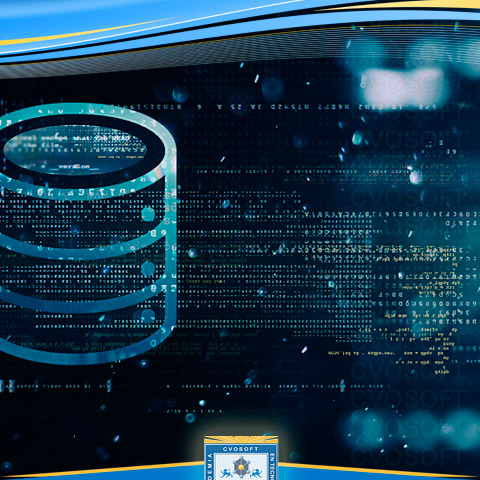
El diccionario de datos ABAP
Uno de los puntos fuertes que presenta es lo simple y amigable que es acceder a la base de datos del sistema tanto para consultores funcionales como técnicos. Gracias a la potencia que presenta el diccionario de datos ABAP que es la herramienta donde se gestionan todas las definiciones de datos del sistema. Tanto estándar creadas por SAP como creadas por usuarios que se conocen como z. El diccionario se utiliza para crear, modificar y visualizar las tablas que conforman la base de datos del sistema pero también se pueden tratar todas las definiciones de datos que se puedan crear en SAP como: vistas, estructuras, elementos de datos, dominios, tipo de tabla, ayudas de búsqueda y objetos de bloqueo.
El diccionario es una delas transacciones más utilizadas por los consultores funcionales y técnicos. Serán los consultores técnicos/ programadores ABAP aquellos que creen o modifiquen definiciones llamados z. También es posible modificar las definiciones de los estandar. Los funcionales lo utilizan únicamente para visualizar.
Para acceder al diccionario/ DDIC utilizamos la transacción SE11.
Nos concentraremos en las tablas que forman la base de datos ya que son el componente central del diccionario.
Clasificación de datos en las tablas de la base de datos:
- Maestros: Datos que no se modifican muy a menudo. Ej datos materiales, cuentas, bancos, clientes
- De movimientos: datos muy volátiles y con gran volumen de generación. Ej datos de facturas, pedidos, pagos, etc
- Datos del sistema o de control: datos que tienen que ver con la configuración del sistema.
Para visualizar una tabla base de datos en el diccionario basta con escribir el nombre de la tabla en el campo tabla base de datos marcar el botón de radio y luego click en visualizar.
Analizamos la información de la tabla KNA1. Lo primero muestra el nombre de la tabla de base de datos en el campo tabla transparente que es igual a tabla base de datos. Después vemos la descripción breve de la tabla ej maestro de clientes (parte general).
Pestaña
- Campos: vemos todos los campos que forman parte de la tabla AKN1. A la derecha vemos 1/173 que indica que tiene 173 campos y estamos parados en el primero. El primero en este caso es el mandante esto sucede en todas las tablas dependientes del mandante (mayoría).
Columnas:
Clave: Marcados con un tick los campos clave. De esta tabla son los primeros dos campos: mandante y el numero de cliente que es el KUNNR. Esto se ve en la columna clave que estan marcados con un tick.
Valores iniciales: se marcan los campos que no pueden estar vacíos.
Elemento de datos: que se puede utilizar una definición de datos existente en el diccionario para determinar el tipo de un campo de una tabla.
Tipo: que es definidio a nivel técnico decimal, de fecha, de texto, etc.
Longitud: que indica cuántos caracteres o digitos tiene. Decimales si el campo es un numero se le pueden especificar decimales.
Descripción breve: se utiliza para describir a simple vista para que se va a utilizar el campo.
Todas las tablas tienen campos clave gracias a esto es posible acceder de forma directa al registro determinado de una tabla muy rapido.
- Atributos:
- Campo modificado por: indica el usuario que a creado o modificado la tabla KNA1 por ultima vez. Como esta es estándar vemos como usuario SAP.
- Paquete: clase de desarrollo que se utilizo para crear o modificar la tabla es VSCORE. Este se utiliza para agrupar objetos al momento de la creación o modificación de los mismos. Como es estándar no comienza con Z.
- Idioma maestro: en el que fue creada originalmente la tabla que es alemán ya es estándar de SAP.
- Entrega y actualización
- Clase de entrega: nos permite elegir entre opciones disponibles. Es lo que determina para que se va a utilizar la tabla si para almacenar datos maestros, de movimiento o de control. La mayoría de las tablas son maestros o movimiento. Esta es una tabla de datos maestros ya que almacena datos correspondientes a los clientes. Por lo que su clase de entrega es A.
- Browser de datos: indica de qué manera se pueden generar registros en la tabla base de datos. En esta al ser estándar el campo esta restringido. La visualización y la actualización estan restringidos.
- Ayuda para verificar entradas:
Columnas:
Claves externas: tendrá un tilde en los campos que son clave de otras tabla base de datos.
Tabla de verificación: indica el nombre de la tabla base de datos a la que pertenece el campo que acabamos de tildar como clave externa.
Ayuda de búsqueda: nombres de las ayudas de búsqueda que tienen algunos de los campos. Nos sirven al momento de tener que elegir un valor posible para el campo de la tabla de modo de poder seleccionar dentro de un conjunto de valores determinados.
- Campo de moneda/ cantidad: solo aquellos campos que son de moneda o cantidad se especificará una tabla y un campo de referencia para dicho campo de moneda/ cantidad. Para el resto estas columnas quedan vacías.
Otras cuestiones importantes de una tabla de base de datos:
- Opciones técnicas: Lo más importante esta dentro del marco Parámetros memoria lógicos.
- Clase de datos: APPL0 o APPL1 son las más utilizadas. El resto son para casos mas específicos. Como esta tabla es de datos maestros tiene configurada APPL0.
- Categoría tamaño: se utiliza para especificar la cantidad aproximada de registros que almacenará la tabla de base de datos. El rango varía en cada categoría según el sistema SAP donde nos encontremos trabajando.
- Índices: se pueden ver los indices definidos en la tabla. Lo mas relevante son los campos. En la base de datos SAP HANA ya no son necesarios los índices debido a que al ser tablas columnares los campos se encuentran auto indexados.
El browser de datos
Utilizamos el browser para acceder a los registros que se encuentran almacenados en cada una de las tablas que conforman la base de datos. Es una herramienta muy potente y fácil de usar. Podemos entrar a la transacción con SE11 y haciendo click en el icono Contenido, a través de la transacción SE16 e introducimos el nombre de la tabla de base de datos.
Sí queremos ver en pantalla de selección las descripciones de los campos en vez de su nombre técnico debemos ir a menú: Opciones/ parámetros de usuario y dentro de la información que se muestra en palabra clave debemos tildar denominador campo.
Campos de selección
En el centro de la pantalla vemos los campos de l atabla que podemos utilizar para filtrar los registros a visualizar. Los campos clave se muestran separados del resto de los campos. Podemos modificar los campos los cuales deseamos filtar los resultados. Menú opciones/ campos para selección y tildamos los campos por los que deseamos filtrar.
Cantidad de entradas
Si queremos saber la cantidad de registros existentes en la tabla que cumplen con condiciones de lección que introdujimos para los campos entonces hacemos click en cantidad de entradas.
Ancho de lista salida
Especificar el ancho de la lista de registros almacenados en la tabla de base de datos. Se completa por defecto.
Cantidad de aciertos
especificamos la cantidad máxima de registros que deseamos que la transacción nos muestre en pantalla. Por defecto se completa con 200: el sistema nos va a mostrar los primeros 200 registros que se encuentren. Podemos modificar el número.
Finalmente ejecutamos el browser de datos para que nos muestre en pantalla los registros que tiene la tabla base de datos que cumplen las condiciones que introdujimos. Si hacemos doble click sobre un registro en particular del listado de salida veremos su contenido. Lo mismo sucede si tildamos el check de un registro y hacemos click en el icono de anteojos. Podemos también seleccionar los campos de salida que deseamos visualizar en el listado de salida: Opciones/ formato de lista/ selección de campo y tildamos los campos que deseamos visualizar en el listado de salida. Funcionamiento de orden de ascendente o descendente
Sobre el autor
Publicación académica de Luciana Pascazzi, en su ámbito de estudios para el Carrera Consultor Basis NetWeaver.
Luciana Pascazzi
Profesión: Administración de Empresas - Argentina - Legajo: PN48A
✒️Autor de: 31 Publicaciones Académicas
🎓Egresado del módulo:
 Disponibilidad Laboral: PartTime
Disponibilidad Laboral: PartTime






























